InstagramのハイライトがAndroid携帯やiPhoneで読み込まれません?MiniTool MovieMakerからのこの投稿では、それを修正するための7つの方法を提供します。
周知の通り、Instagramストーリーは、ストーリーハイライトとしてプロフィールに追加しない限り、プロフィール、フィード、メッセージから24時間後に消えてしまう。つまり、Instagramのハイライトとは、削除しない限りプロフィールに永久に表示することを選択したストーリーのコレクションなのです。
時々、以前に作成したストーリーをもう一度見たいと思っても、動画や写真が読み込まれなかったり、表示されなかったりして、ハイライトセクションがグレーアウトして表示されるだけということがあります。その場合、ハイライトの作成もできません。
このとき、「なぜインスタグラムでハイライトが表示されないのか」と疑問に思うはずです。一般的に言えば、この問題は、インターネット接続が悪い、アプリのバージョンが古い、アプリの不具合などが原因で発生する可能性があります。
AndroidとiOSでInstagramのハイライトが読み込まれないのを修正するには?ここに7つの解決策があります。
解決策1、Instagramでアーカイブへの保存が有効になっているか確認する
Instagramのハイライトが動作しない場合の他の解決策を試す前に、まず、Instagramで「アーカイブに保存」オプションが有効になっているかどうかを確認する必要があります。そうしないと、Instagramのハイライト機能が正しく動作しません。そのためには
- Instagramのアプリで、右下の「アカウント」アイコンまたは「プロフィール画像」をタップしてプロフィールに移動します。
- 右上の三本線のメニューをクリックし、「設定」を選択します。
- 「プライバシー」>「ストーリー」を選択し、「アーカイブに保存」の横のトグルがオンになっていることを確認します。
解決策2、Instagramアプリまたは携帯電話を再起動する
Instagramのハイライトが表示されない場合の簡単な対処法は、Instagramアプリを終了してから再起動することです。または、携帯電話を再起動することもできます。これは軽微な不具合や問題を解決する一般的な方法です。
解決策3、インターネット接続をチェックする
お使いのデバイスがWi-Fiネットワークに接続されていない場合、Instagramのハイライトがロードされない、または動作しない原因である可能性があります。この問題を解決するには、Wi-Fiを切断して再接続するか、ルーターを再起動するか、別のWi-Fiネットワークに切り替えてください。また、セルラーデータでInstagramを使用することもできます。
解決策4、Instagramアプリを最新バージョンにアップデートする
アプリのバージョンが古すぎると、Instagramアプリが正しく動作しない場合があります。Instagramを問題なく使用するためには、常に最新版に保つ必要があります。これにより、Instagramのハイライトが読み込まれないのを直すもう一つの方法は、アプリをアップデートすることです。
Instagramアプリをアップデートするには、お使いのデバイスでPlayストアまたはApp Storeにアクセスし、Instagramを検索します。新しいアップデートがあれば、「更新」ボタンをクリックし、Instagramアプリの最新バージョンをインストールします。
解決策5、Instagramアプリのキャッシュを消去する
また、Instagramのハイライトが表示されない問題を解決するには、Instagramアプリのキャッシュファイルを消去することができます。
AndroidでInstagramのキャッシュを消去するには、「設定」アプリを開き、「アプリ」>「Instagram」>「ストレージ」の順に選択します。そして、「キャッシュを消去」をクリックします。
iPhoneユーザーは、「設定」>「一般」>「iPhoneストレージ」>「Instagram」>「アプリを取り除く」をクリックします。そして、「アプリを再インストール」をタップすることで、Instagramアプリをオフロードし、再インストールすることができます。
解決策6、Instagramからログアウトしてログインし直す
上記の方法を使ってInstagramでハイライトが読み込まれない問題を解決できない場合は、Instagramアカウントに再ログインしてみましょう。これを行うには、プロフィールに行き、三本線のボタンをクリックします。そして、「設定」を選択し、下にスクロールして「ログアウト」をクリックし、Instagramからログアウトします。
その後、ユーザー名とパスワードでログインし直して、Instagramのハイライトが動作するかどうかを確認してください。
解決策7、Instagramをアンインストールして再インストールする
Instagramのハイライトが動作しないのを修正するために試すことができる最後のオプションは、アプリを再インストールすることです。まず、デバイスからアプリを削除し、Play ストアまたはAppストアでアプリをダウンロードしてインストールします。
しかし、ハイライトの問題がまだ解決されていない場合は、Instagramに連絡して助けを求める必要があります。
MiniTool MovieMakerクリックしてダウンロード100%クリーン&セーフ
結論
Instagramのハイライトが読み込まれないのは、悩ましい問題です。このガイドでは、実行できる7つの方法を説明します。お役に立てれば幸いです。



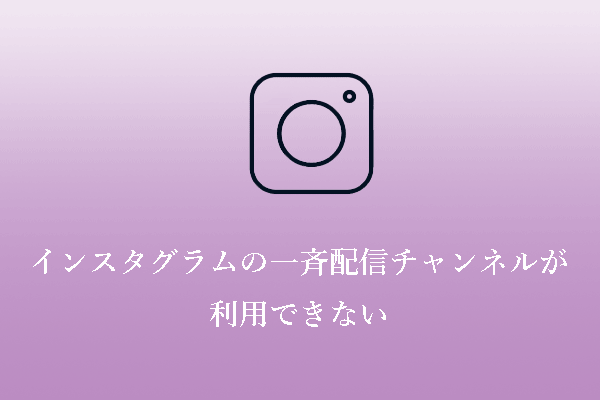

ユーザーコメント :